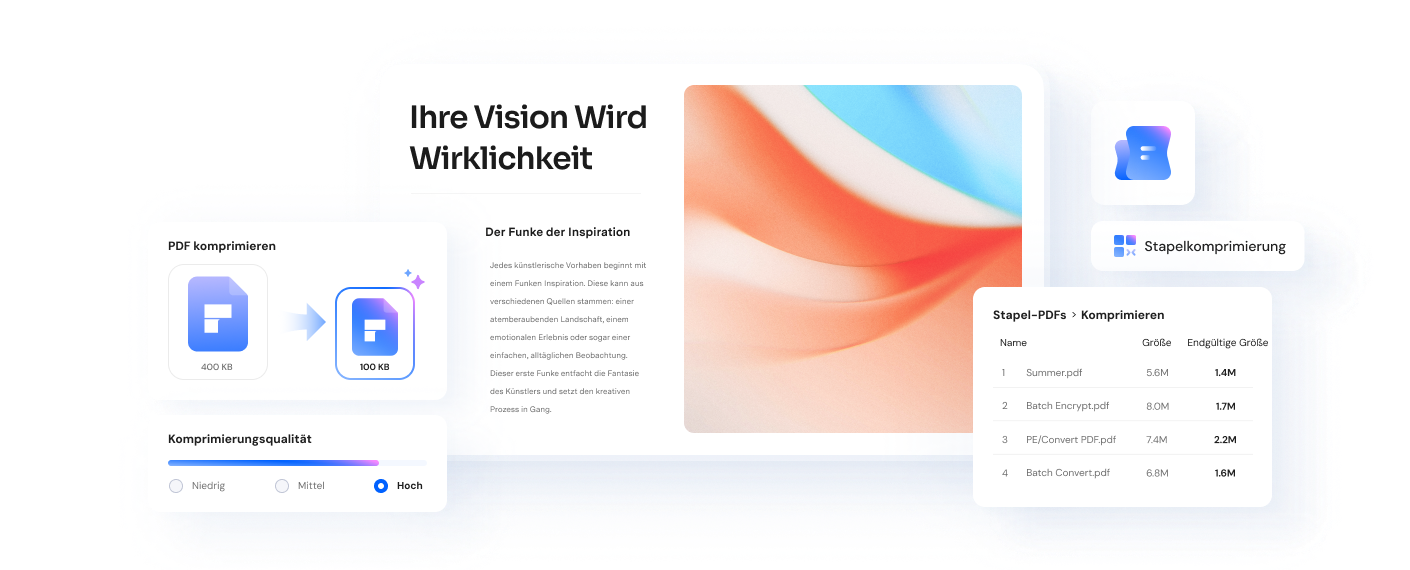Den Speicherplatz deines iPhones einzusparen und Bilder mit weniger Aufwand zu teilen, sind heutzutage echte Herausforderungen für viele. Mit steigender Bildqualität und größeren Dateien wird das verkleinern von Bildern auf dem iPhone zum Muss, sei es für die tägliche Nutzung oder berufliche Zwecke. Solltest du auch vor diesem Problem stehen, keine Sorge – in diesem Artikel erläutern wir verschiedene Methoden, um Bilder zu verkleinern, gehen auf die besten Tools ein, einschließlich der Nutzung von PDFelement, und geben dir wertvolle Tipps, um Platz zu sparen.
 G2-Wertung: 4.5/5 |
G2-Wertung: 4.5/5 |  100 % Sicher |
100 % Sicher |In diesem Artikel
Teil 1. Warum es sinnvoll ist, iPhone-Bilder zu verkleinern
1.1 Gründe für das Verkleinern von Bildern
Es gibt zahlreiche Gründe dafür, warum iPhone-Benutzer regelmäßig Bilder verkleinern sollten:
- Speicherplatz freigeben: Je mehr Fotos du hast, desto mehr Speicher benötigt dein iPhone. Das Verkleinern von Bildern kann dir kostbaren Speicherplatz zurückgeben.
- Schnelleres Teilen: Große Dateien verlangsamen das Teilen per E-Mail, Messenger oder AirDrop. Komprimierte Bilder machen diesen Prozess reibungsloser.
- Uploads vereinfachen: Viele Cloud-Dienste, wie iCloud oder Google Drive, haben Speicherlimits. Kleinere Dateigrößen erleichtern das Hochladen.
1.2 Wann das Verkleinern von Bildern besonders wichtig ist
Hier einige typische Szenarien:
- E-Mail-Anhänge beschränken: Manche E-Mail-Dienste haben Dateigrößenbeschränkungen. Verkleinern macht das Versenden einfach.
- Web-Anwendungen: Bilder für Webseiten oder Blogs benötigen oft geringere Auflösungen.
- Backup-Systeme: Reduziere die Dateigrößen für effizientere Backups auf externen Laufwerken oder Clouds.
 G2-Wertung: 4.5/5 |
G2-Wertung: 4.5/5 |  100 % Sicher |
100 % Sicher |Teil 2. Tools für das Verkleinern von Bildern auf dem iPhone
Es gibt verschiedene Optionen, um Bilder schneller und einfacher auf dem iPhone zu verkleinern. Einige davon findest du direkt in den iPhone-Einstellungen, während andere Apps von Drittanbietern erfordern.
2.1 Native iPhone-Funktionen
Die integrierte Fotos-App auf dem iPhone bietet keine direkte Funktion zur Komprimierung von Bildern. Allerdings gibt es eine einfache Möglichkeit, die Dateigröße zu reduzieren: Beim Exportieren in E-Mails werden die Fotos automatisch komprimiert, wodurch sie weniger Speicherplatz beanspruchen. Dabei können Sie zwischen verschiedenen Größenoptionen wie „Klein“, „Mittel“ und „Groß“ wählen, um die gewünschte Qualität und Dateigröße anzupassen. Es ist jedoch wichtig zu beachten, dass die Kontrolle über die genaue Komprimierungsqualität begrenzt ist und dies möglicherweise nicht ausreichend für komplexere Anforderungen ist, wie z. B. den Upload auf bestimmte Plattformen oder die langfristige Archivierung. Für präzisere Komprimierungslösungen könnten spezielle Bildbearbeitungs-Apps eine bessere Alternative sein.
2.2 Apps zur Bildkomprimierung
Es gibt viele großartige Tools, die das Verkleinern von Bildern einfach und effizient machen. Hier sind einige empfehlenswerte Optionen:
- Image Size App: Diese App ermöglicht es dir, die exakte Pixelanzahl deiner Bilder einzustellen. Sie ist ideal für alle, die präzise Größenanpassungen benötigen. Außerdem verfügt sie über eine intuitive Benutzeroberfläche, die auch Anfänger leicht bedienen können.
- Compress Photos & Pictures: Ein benutzerfreundliches Tool, das eine verlustfreie Bildkomprimierung bietet. Es ist perfekt für Nutzer, die die Qualität ihrer Bilder bewahren möchten. Mit wenigen Klicks kannst du Speicherplatz sparen und deine Bilder optimieren.
- TinyPNG: Dieses Tool funktioniert sowohl als App als auch online und unterstützt die Komprimierung von PNG- und JPEG-Dateien. Es reduziert die Dateigröße erheblich, ohne sichtbare Qualitätseinbußen. Besonders praktisch ist die Batch-Verarbeitung, mit der du mehrere Bilder gleichzeitig komprimieren kannst.
- Photo Compress 2.0: Diese App ist speziell für Android-Nutzer und bietet einfache Funktionen zum Verkleinern und Zuschneiden von Bildern. Sie unterstützt auch das Teilen komprimierter Bilder direkt aus der App. Ideal für alle, die schnelle und unkomplizierte Ergebnisse suchen.
2.3 PDFelement für nahtlose Bildkomprimierung
Wondershare PDFelement - PDF Editor ist eine der besten Lösungen für das Verkleinern von Bildern. Es ist bekannt für Benutzerfreundlichkeit, präzise Kontrolle der Qualität und zusätzliche Funktionen wie das Konvertieren von Bildern in PDF-Dateien.
 G2-Wertung: 4.5/5 |
G2-Wertung: 4.5/5 |  100 % Sicher |
100 % Sicher |Teil 3. Bilder effizient auf dem iPhone verkleinern
Möchten Sie Speicherplatz sparen und die Qualität deiner Bilder bewahren? Mit PDFelement können Sie Bilder ganz einfach und effizient komprimieren. Entdecken Sie, wie dieses leistungsstarke Tool Ihnen hilft, Ihre Dateien kleiner zu machen, ohne Kompromisse einzugehen – ideal für den Alltag oder professionelle Projekte!
- Schritt 1. PDFelement herunterladen und starten
- Schritt 2. Bilder auf den Computer übertragen
- Schritt 3. Bilder in PDFelement importieren
- Schritt 4. Komprimierungsfunktion anwenden
- Schritt 5. Bider speichern und zurückübertragen
Schritt 1 Besuchen Sie die offizielle PDFelement-Website oder laden Sie die App direkt aus dem App Store herunter. Erstellen Sie ein Konto und starte die Software.
 G2-Wertung: 4.5/5 |
G2-Wertung: 4.5/5 |  100 % Sicher |
100 % Sicher |Schritt 2 Ihre iPhone-Bilder können Sie über iTunes, iCloud oder AirDrop übertragen. Wählen Sie die Methode, die für Sie am besten passt. Stellen Sie sicher, dass die Dateien leicht auffindbar sind.
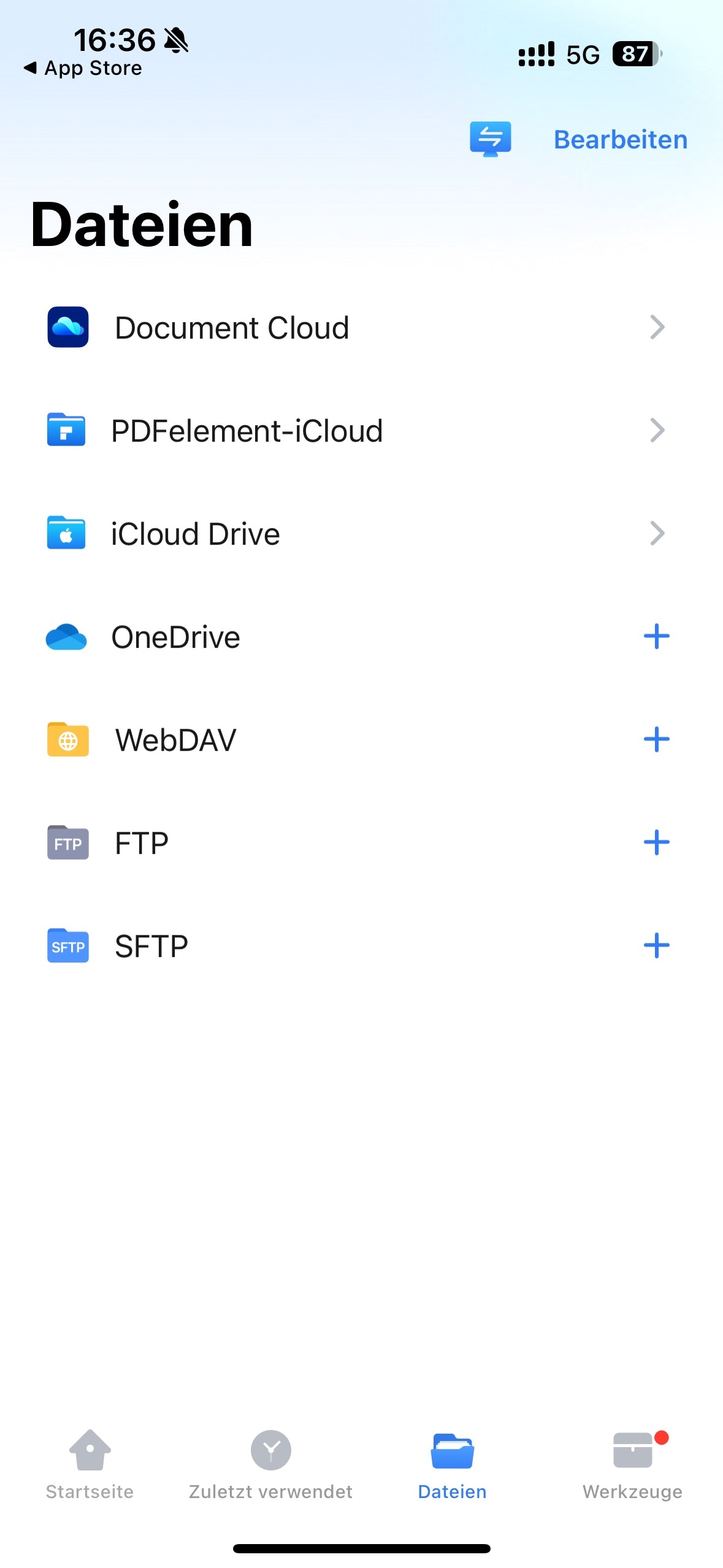
Schritt 3 Öffnen Sie PDFelement und importieren Sie Bilder von Ihrem Dateispeicherort.
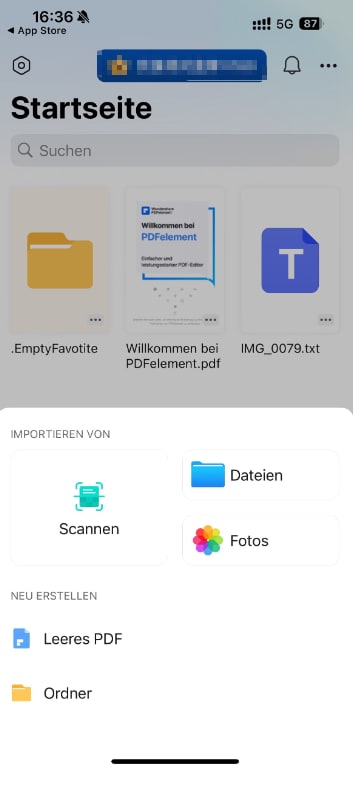
Schritt 4 Sobald die Bilder importiert sind, wählen Sie die Option „Komprimieren“. PDFelement bietet drei Komprimierungsstufen:
- Hoch (minimaler Qualitätsverlust)
- Mittel (ausgewogene Qualität)
- Niedrig (maximale Speicherplatzersparnis)
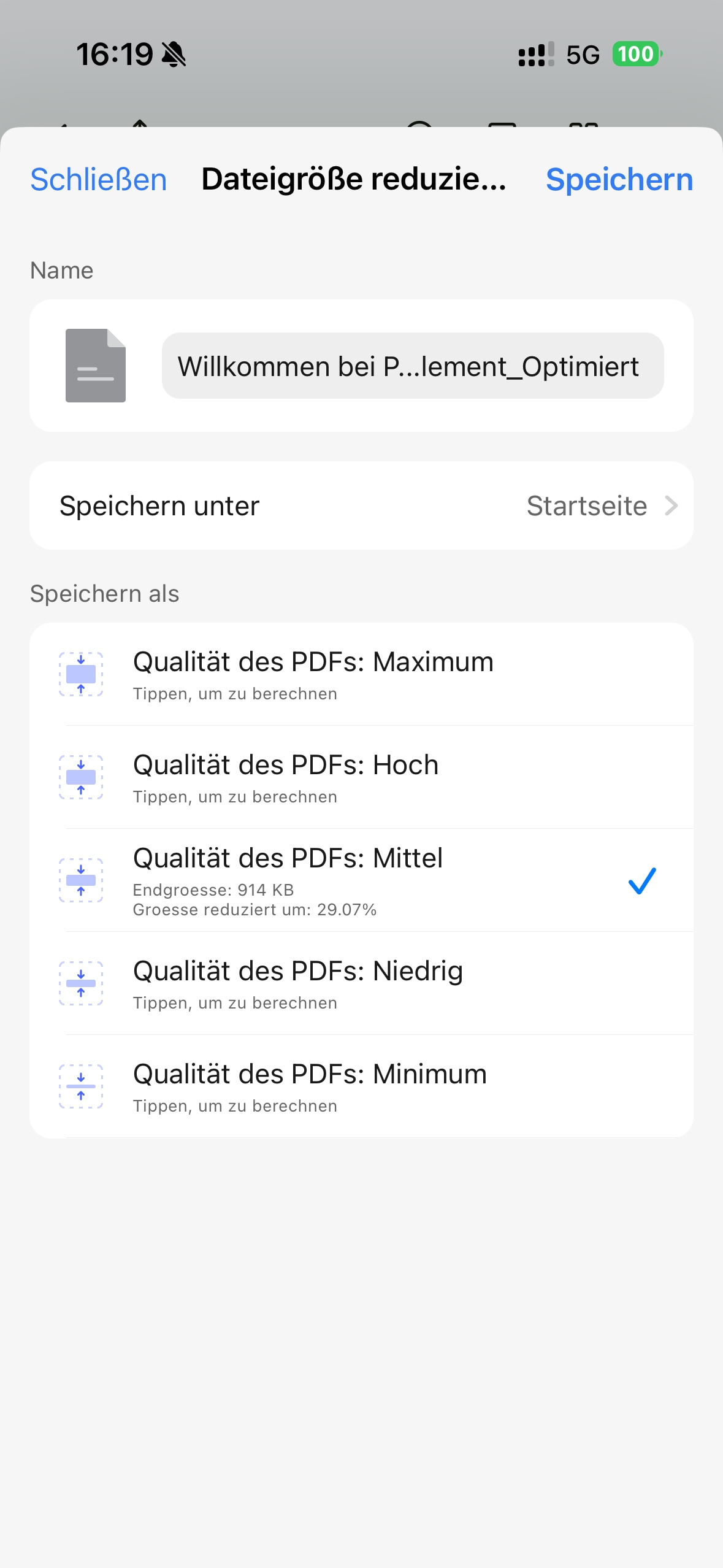
Schritt 5 Speichern Sie die komprimierten Bilder und übertragen Sie sie zurück aufs iPhone. Tools wie AirDrop machen dies besonders einfach.
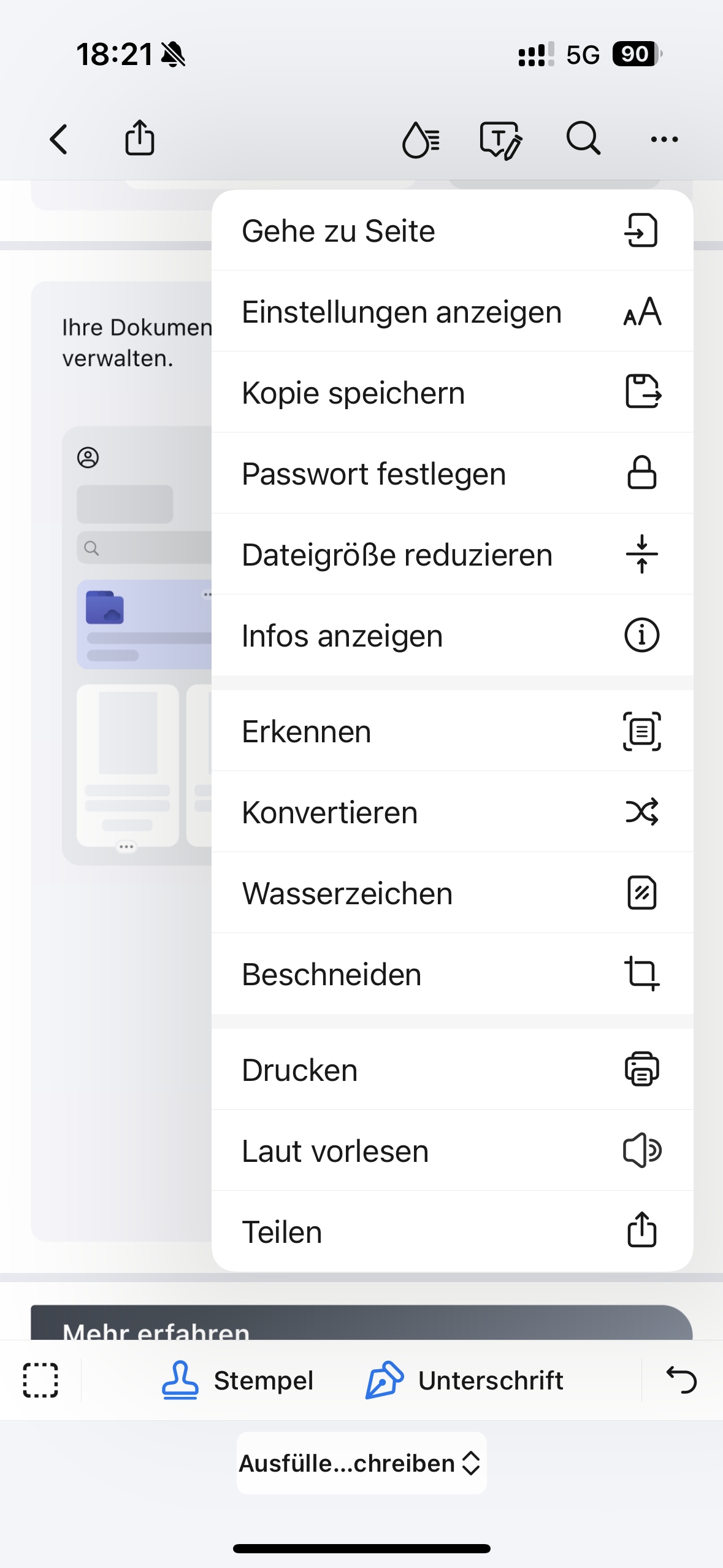

Teil 4. Tipps zur Optimierung von Bildern auf dem iPhone
4.1 Best Practices für die Vorbereitung
- Bildformat: Wähle das JPEG-Format für optimale Komprimierbarkeit und schnelle Ladezeiten, ideal für Fotos. Verwende PNG für Bilder mit Transparenzen oder wenn exakte Farbtreue erforderlich ist, z. B. bei Logos oder Icons. Für moderne Browser kann auch WebP eine gute Alternative sein, da es hohe Qualität bei kleinerer Dateigröße bietet.
- Auflösung: Passe die Auflösung an den jeweiligen Verwendungszweck an. Für Web-Bilder reichen oft 72 dpi, während für Druck mindestens 300 dpi erforderlich sind. Bei responsivem Webdesign sollte zusätzlich die Bildgröße für verschiedene Bildschirmauflösungen optimiert werden.
- Farbprofil: Stelle sicher, dass dein Bild im sRGB-Farbprofil gespeichert wird, da dies der Standard für Webdarstellungen ist und Farbabweichungen verhindert.
4.2 Fehler, die vermieden werden sollten
- Verlust der Bildqualität vermeiden: Teste verschiedene Komprimierungsstufen und speichere das Bild in einer Vorschau, um sicherzustellen, dass die Qualität akzeptabel bleibt, ohne die Dateigröße unnötig zu erhöhen.
- Pixelartefakte minimieren: Zu starke Komprimierung kann sichtbare Artefakte erzeugen, die das Bild unprofessionell wirken lassen. Kontrolliere das Ergebnis sorgfältig auf Details wie Texturen oder Farbverläufe.
- Unnötige Dateigröße vermeiden: Lade keine übermäßig großen Bilder hoch. Skaliere Bilder auf die tatsächlich benötigte Größe, bevor du sie hochlädst.
- Backup erstellen: Bewahre immer eine Originalversion deiner Bilder auf, idealerweise in einem verlustfreien Format wie TIFF. Dies erleichtert nachträgliche Bearbeitungen, falls sich Anforderungen ändern.
- Meta-Daten prüfen: Entferne unnötige Meta-Daten aus deinen Bildern, wie Standortinformationen oder Kameradetails, um die Dateigröße zu reduzieren und Datenschutzrichtlinien einzuhalten.
4.3 Zusätzliche Tipps für optimale Nutzung
- Automatisierte Tools einsetzen: Tools wie TinyPNG oder ImageOptim können helfen, Bilder effizient zu komprimieren, ohne die Qualität zu beeinträchtigen.
- Barrierefreiheit berücksichtigen: Füge jedem Bild beschreibende Alt-Texte hinzu, um die Zugänglichkeit zu verbessern und SEO zu fördern.
- Ladezeiten testen: Verwende Tools wie Google PageSpeed Insights, um sicherzustellen, dass optimierte Bilder die Website-Geschwindigkeit verbessern und keine Ladeverzögerungen verursachen.
Fazit
PDFelement hebt sich von der Konkurrenz durch Benutzerfreundlichkeit und maßgeschneiderte Optionen ab. Es ist besonders für die Kombination von Bildkomprimierung und PDF-Erstellung ideal. Als All-in-One-Plattform erleichtert PDFelement Aufgaben, die normalerweise mehrere separate Programme benötigen.
Mit diesem umfassenden Leitfaden bist du bestens vorbereitet, um Bilder auf deinem iPhone effizient zu optimieren. Ob du Speicherplatz freigeben, Bilder für das Web vorbereiten oder deinen Workflow verbessern willst – mit Tools wie PDFelement gelingt es dir besser als je zuvor.
Probier es jetzt aus und lade PDFelement herunter, um deinen nächsten Schritt in der Bildkomprimierung zu meistern!
 G2-Wertung: 4.5/5 |
G2-Wertung: 4.5/5 |  100 % Sicher |
100 % Sicher |